目次
スクリプトを貼り付けるための空オブジェクトの作成
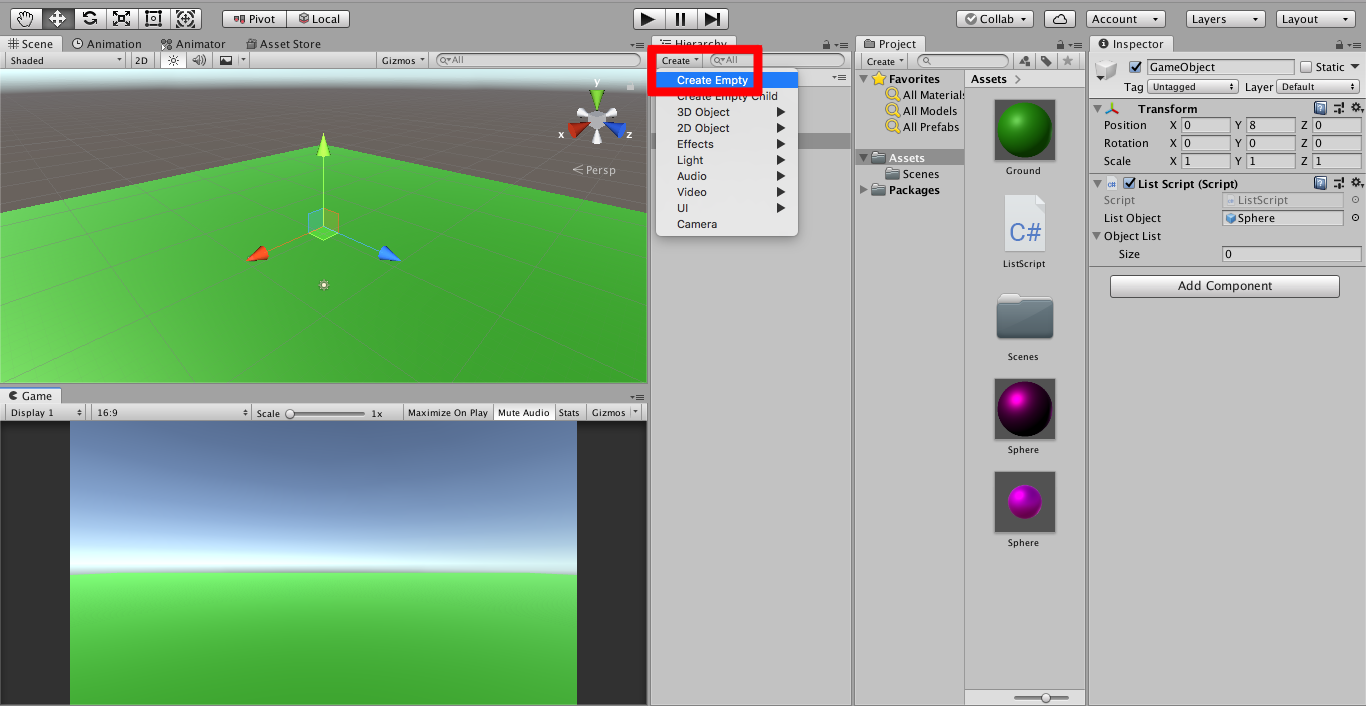
Create → CreateEmptyをおします
Listに入れたオブジェクトを操作する流れ
リストに格納したオブジェクトを消します
①リストの作成
②リストにオブジェクトを追加
③リストに追加されたオブジェクトを指定して消す
という流れになります
①リストの作成
②リストにオブジェクトを追加
③リストに追加されたオブジェクトを指定して消す
という流れになります
入力するスクリプト
using System.Collections;
using System.Collections.Generic;// Listを扱うのに必要
using UnityEngine;
public class ListScript : MonoBehaviour
{
public GameObject ListObject;// リストに入れるために生成するプレファブ
public List<GameObject> ObjectList = new List<GameObject>();// プレイファブを入れるリスト
private int ObjectCount;// 生成したプレファブの数
// Update is called once per frame
void Update()
{
if (Input.GetMouseButtonDown(0))// もし、右クリックしたら、
{
GameObject ListObjects = GameObject.Instantiate(ListObject) as GameObject;// ListObjectsとしてプレファブを生成する
ListObjects.transform.position = transform.position;// このオブジェクトの位置にプレファブの座標を移動させる
ListObjects.transform.rotation = Quaternion.identity;// プレファブの向きを元のままにする
ObjectList.Add(ListObjects);// リストにプレファブを加える
ObjectCount += 1;// プレファブの数を1増やす
}
if (ObjectCount < 1)// もしプレファブの数が1以下なら、
{
ObjectCount = 0;// プレファブの数を0にする
}
if (Input.GetMouseButtonDown(1))// もし、右クリックしたら、
{
Destroy(ObjectList[ObjectCount - 1]);// リストの(プレファブの数-1)番目のオブジェクトを消す
ObjectList.RemoveAt(ObjectCount - 1);// リストの(プレファブの数-1)番目を削除する
ObjectCount -= 1;// プレファブの数を1減らす
}
}
}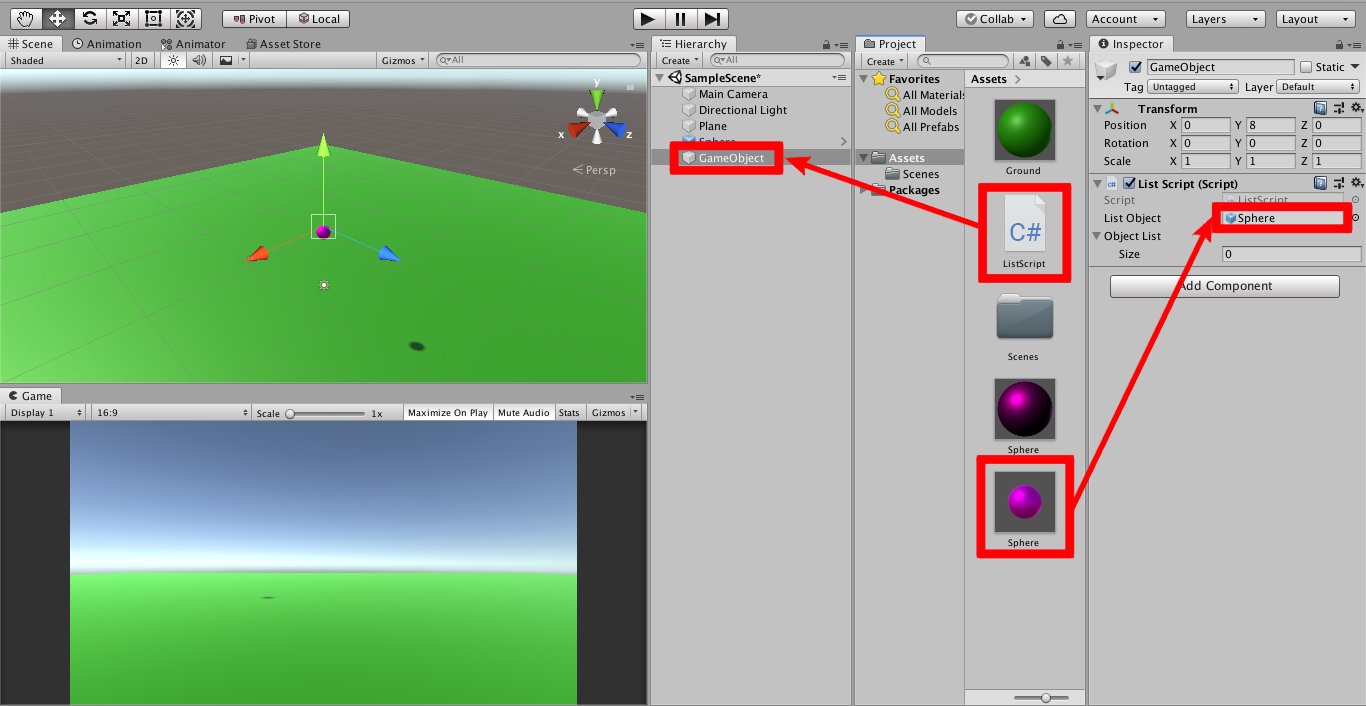
入力したら、スクリプトを空オブジェクトにドラッグ&ドロップし、ListObjectにはプレファブ化したオブジェクトをドラッグ&ドロップします
テストプレイをしてみると
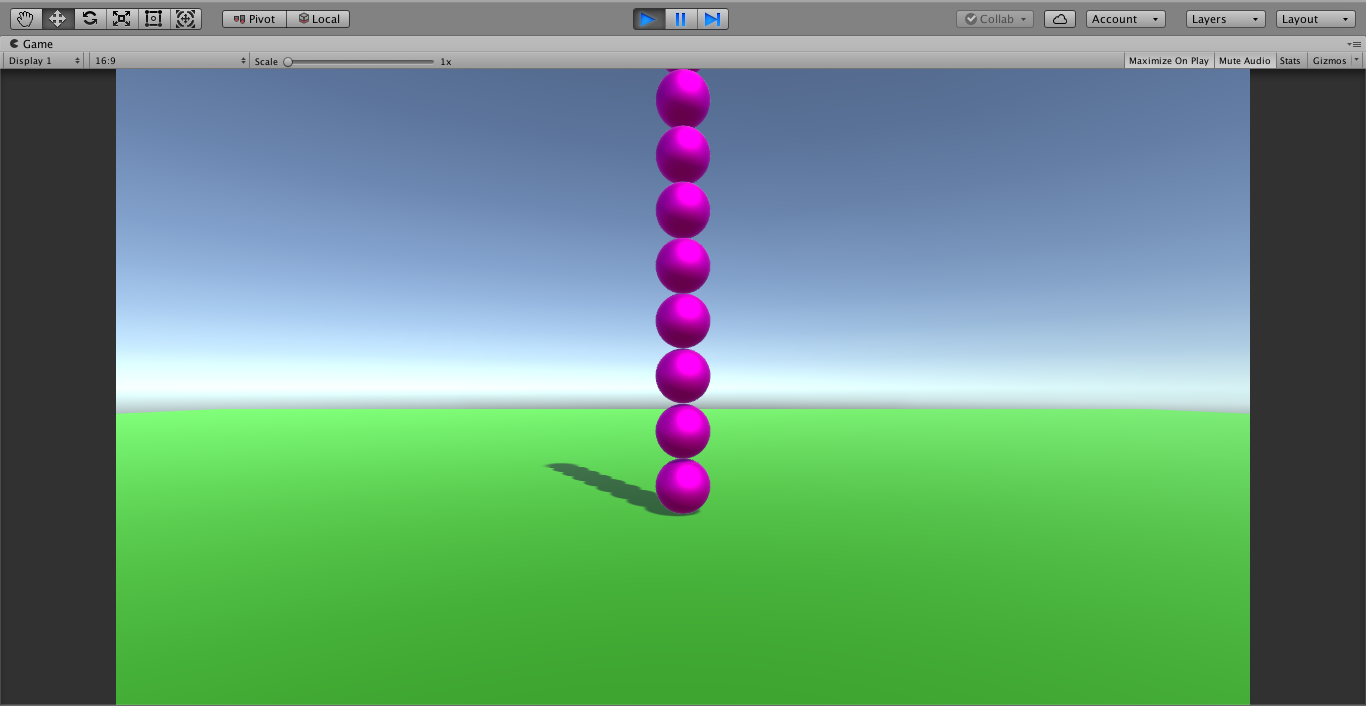
左クリックしたら、プレファブが生成され、
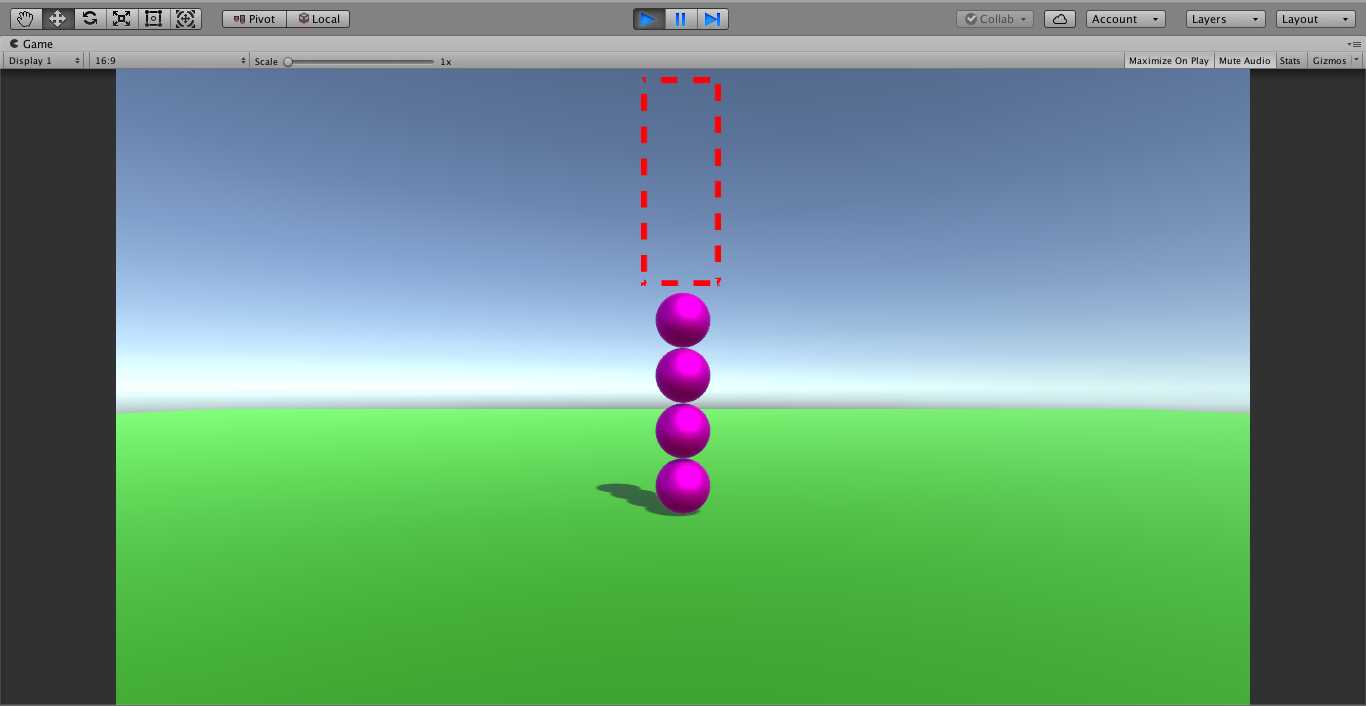
右クリックしたら、プレファブが削除されます
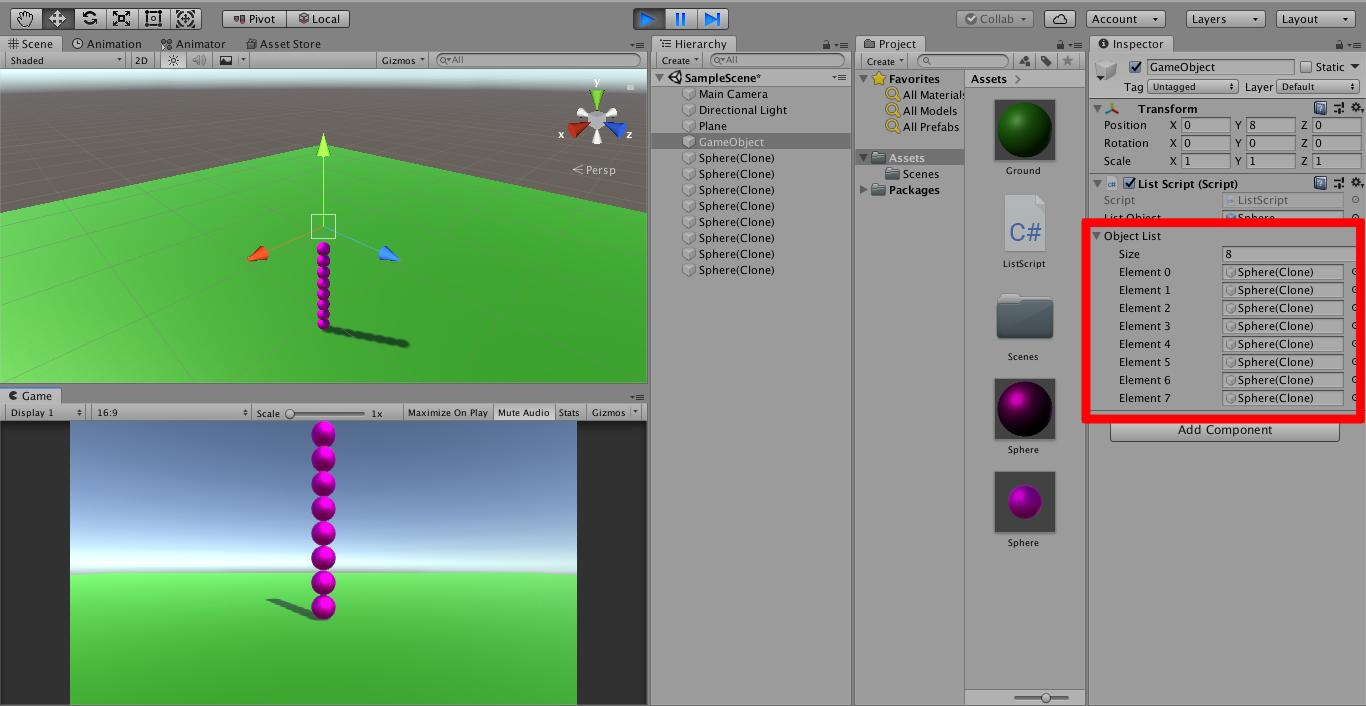
リストを見てみると、リストにも追加されたり、
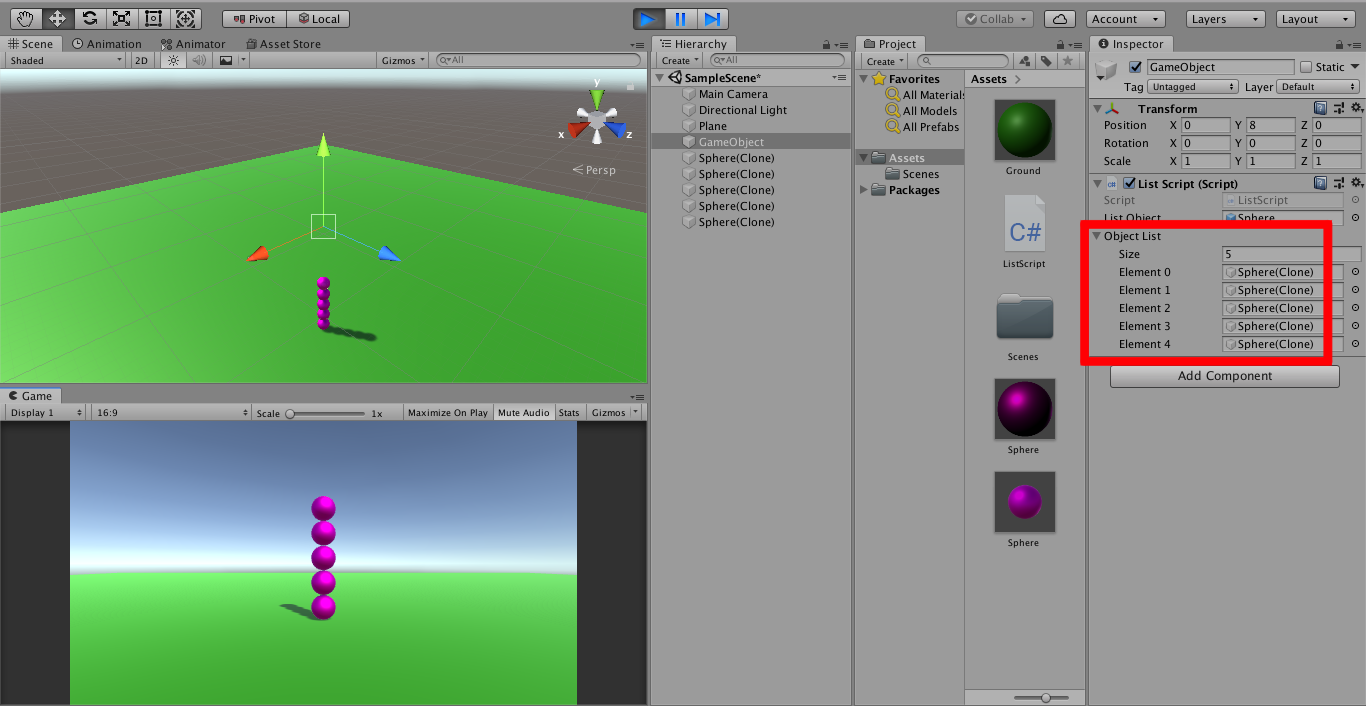
削除されたりします
これによって敵が大量に出る時の管理がやりやすくなりますね♪


コメント